Die vorliegende Übersetzung wurde maschinell erstellt. Im Falle eines Konflikts oder eines Widerspruchs zwischen dieser übersetzten Fassung und der englischen Fassung (einschließlich infolge von Verzögerungen bei der Übersetzung) ist die englische Fassung maßgeblich.
Lightsail-Instanzen löschen
Wenn Sie eine Instance nicht mehr benötigen, können Sie sie mit der Amazon Lightsail-Konsole oder mit AWS Command Line Interface ()AWS CLI löschen. Sobald die Instance gelöscht wurde, fallen keine weiteren Kosten für sie mehr an. Für Ressourcen, die an die gelöschte Instance angehängt wurden, fallen jedoch weiterhin Gebühren an, bis Sie sie ebenfalls löschen. Weitere Informationen zu diesen Ressourcen und dazu, wie Sie sie nach dem Löschen Ihrer Instance löschen, finden Sie unterNächste Schritte.
Warnung
Wenn Sie eine Instanz löschen, kann sie nicht wiederhergestellt werden. Alle automatischen Snapshots der Instanz werden im Rahmen dieses Vorgangs ebenfalls gelöscht. Wenn Sie Ihre Daten für eine spätere Verwendung behalten möchten, müssen Sie zunächst einen Snapshot Ihrer Instance erstellen oder sich dafür entscheiden, einen vorhandenen automatischen Snapshot beizubehalten. Weitere Informationen finden Sie in der folgenden -Dokumentation:
Löschen Sie eine Instanz von der Startseite der Lightsail-Konsole
-
Melden Sie sich bei der Lightsail-Konsole
an. -
Wählen Sie für die zu löschende Instance das Aktionsmenü-Symbol (⋮) und dann Delete (Löschen).
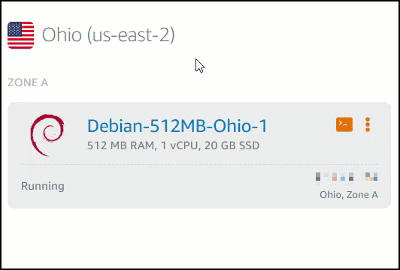
-
Wählen Sie Yes, delete (Ja, löschen) zum Bestätigen der Löschung aus.
Löschen Sie eine Instanz von der Instanzverwaltungsseite der Lightsail-Konsole
-
Wählen Sie in der Lightsail-Konsole auf der Startseite die Instanz aus, die Sie löschen möchten.
-
Wählen Sie die Schaltfläche „Löschen“ und anschließend „Instanz löschen“.
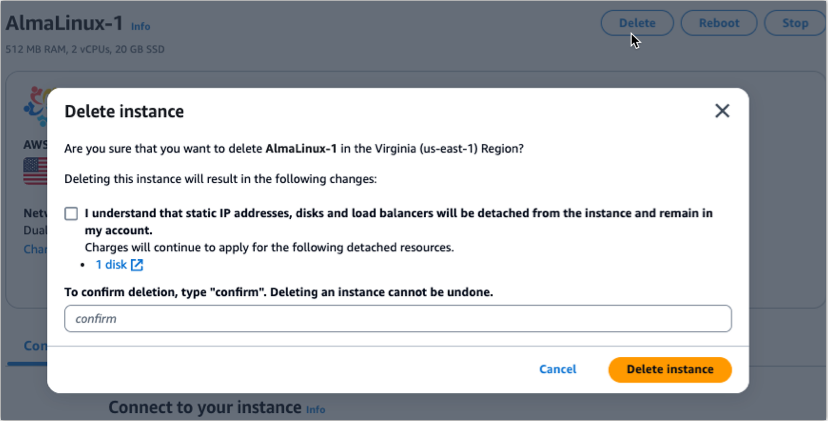
-
Aktivieren Sie das Kontrollkästchen und geben Sie dann Confirm in das Eingabefeld ein, um zu bestätigen, dass Sie die Instanz löschen möchten.
-
Wählen Sie Instanz löschen, um das Löschen zu bestätigen.
Löschen Sie eine Instanz mit dem AWS CLI
-
Erfüllen Sie die folgenden Voraussetzungen, falls Sie dies noch nicht getan haben.
-
Installieren Sie das AWS CLI. Weitere Informationen finden Sie unter Installieren der AWS CLI.
-
Konfigurieren Sie AWS CLI. Weitere Informationen finden Sie unter Konfigurieren der AWS CLI.
-
(Optional) Verwenden Sie AWS CloudShell. Weitere Informationen finden Sie unter Verwalten Sie Lightsail-Ressourcen mit AWS CloudShell.
-
-
Öffnen Sie ein Terminal, eine Befehlszeile oder ein CloudShell Fenster und geben Sie dann den folgenden Befehl ein, um den Namen der Instanz abzurufen, die Sie löschen möchten:
aws lightsail get-instancesSie sollten ähnliche Ergebnisse wie nachfolgend zu sehen:
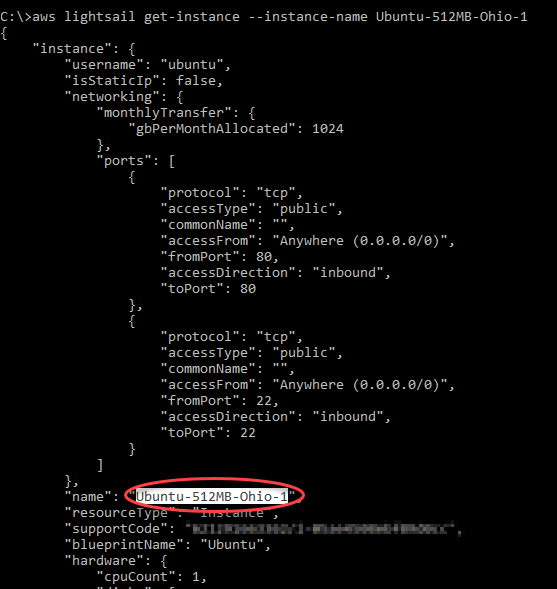
-
Wählen Sie und kopieren Sie den Namen der Instance, die Sie löschen möchten, damit Sie ihn im nächsten Schritt verwenden können.
Anmerkung
Wenn die Instanz, die Sie löschen möchten, nicht angezeigt wird, vergewissern Sie sich, dass Ihre Instanz für den AWS-Region Ort konfiguriert AWS CLI ist, an dem sich die Instanz befindet. Weitere Informationen finden Sie unter Konfigurieren der AWS CLI.
-
Geben Sie den folgenden Befehl ein, um die Instance zu löschen:
aws lightsail delete-instance --instance-nameInstanceNameErsetzen Sie den Befehl
InstanceNamedurch den Namen der Instanz.Wenn das Löschen erfolgreich war, sollten Sie eine Bestätigung ähnlich der folgenden sehen:
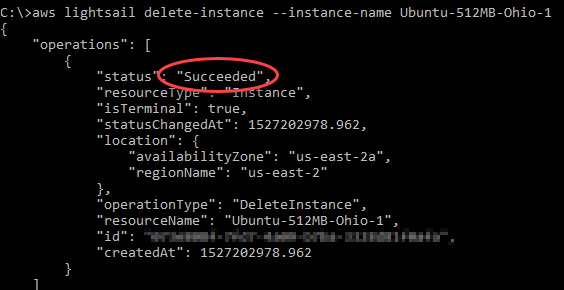
Anmerkung
Wenn das Löschen nicht erfolgreich ist, sollten Sie eine Fehlermeldung erhalten. Stellen Sie sicher, dass Sie den genauen Namen der Instance kopiert und eingefügt haben und versuchen Sie es erneut.
Nächste Schritte
Nachdem Sie eine Instance gelöscht haben, verbleiben eine statische IP, Snapshots, Blockspeicherfestplatten und ein Load Balancer, die einer Instance zugeordnet sind, in Lightsail und es fallen zusätzliche Gebühren an. Weitere Informationen zum Löschen dieser Ressourcen finden Sie in den folgenden Artikeln: